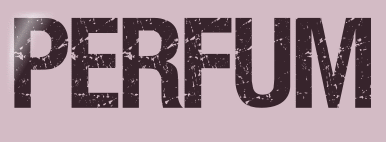 |

Deze tutorial is auteursrechtelijk beschermd door Alicia R. Designs, alle rechten voorbehouden.
Elke verspreiding, zonder voorafgaande schriftelijke toestemming is geheel verboden.
Elke gelijkenis met een andere tutorial is puur toeval.
Ik heb de les gemaakt in PSP X6 op 24-08-2014.
En volledig nagekeken en aangepast waar nodig in PSPX9 op 28-05-2019.
Ik heb de persoonlijke toestemming van Alicia om haar lessen te vertalen uit het Spaans.
Wil je deze vertaling linken, dan moet je Alicia daarvoor persoonlijk toestemming om vragen !!!
Ik ben alleen maar de vertaler, de auteursrechten liggen volledig bij Alicia.
Gracias Alicia, Puedo traducir tus tutoriales.
Besos Claudia.
Materialen :
Het Masker "Máscara 001 aliciarmask" openen we in PSP zelf.
Filters :
Plugin Galaxy - Noiseee.
°v° Kiwi's Oelfilter - Zig-Zack.
Kleurenpallet :
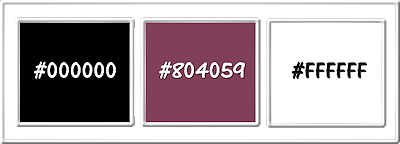
1ste kleur = #000000
2de kleur = #804059
3de kleur = #FFFFFF
Wanneer je met eigen kleuren werkt speel dan met de mengmodus en/of dekking naar eigen inzicht.
Klik op onderstaande banner om naar de originele les te gaan :

Voorbereidingen :
Open alle benodigde materialen in PSP.
Maak van elk een duplicaat via SHIFT + D en sluit de originele.
Sla regelmatig je werkje tussendoor op als psp-image formaat,
als PSP er dan plotseling mee zou stoppen, dan moet je niet telkens alles opnieuw maken.

OPGELET !!! Naargelang de gebruikte kleuren, kunnen de Mengmodus en de Laagdekking verschillen. |

1.
Open een Nieuwe afbeelding van 700 x 450 px, transparant.
Vul deze afbeelding met de 1ste kleur.

2.
Effecten - Insteekfilters - Plugin Galaxy - Noiseee :
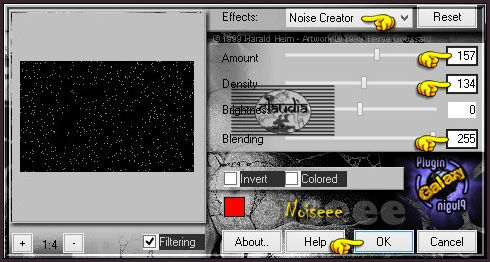

3.
Lagen - Nieuwe rasterlaag.
Ga naar het Kleurenpallet en zet de Voorgrondkleur op de 2de kleur en de Achtergrondkleur op de 3de kleur.
Klik met de muis in de Voorgrondkleur en daarna op het tabblad "Verloop".
Maak een Verloop met deze instellingen :
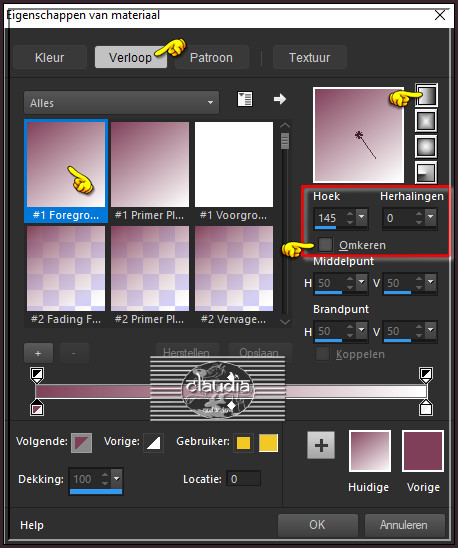
Ga terug naar je werkje en vul de laag met dit Verloop.

4.
Open uit de materialen het Masker "Máscara 001 aliciarmask" en minimaliseer het.
Ga terug naar je werkje.
Lagen - Nieuwe maskerlaag - Uit afbeelding :
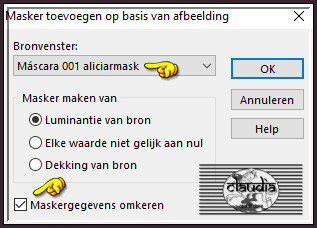
Lagen - Samenvoegen - Groep samenvoegen.

5.
Ga naar het Kleurenpallet en zet de Achtergrondkleur op de 1ste kleur.
Ga terug naar je werkje.
°v° Kiwi's Oelfilter - Zig-Zack :
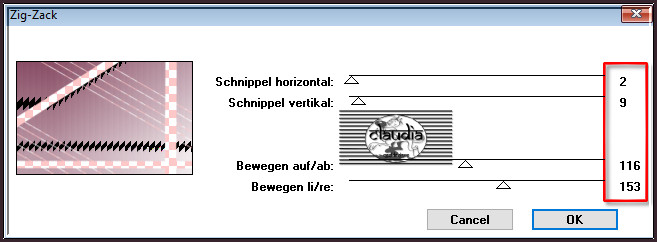

6.
Open uit de materialen de tube "KaraT4150".
Opgelet, de tube lagen staan gesloten !!!
Bewerken - Kopiëren.
Ga terug naar je werkje.
Bewerken - Plakken als nieuwe laag.
Plaats de tube rechts onderaan op je werkje :

Lagen - Eigenschappen : zet de Mengmodus van deze laag op Verschil.

7.
Open uit de materialen de tube "Face064@TM".
Bewerken - Kopiëren.
Ga terug naar je werkje.
Bewerken - Plakken als nieuwe laag.
De tube staat gelijk goed.
Lagen - Nieuwe rasterlaag.
Plaats hierop je watermerkje.
Afbeelding - Randen toevoegen : 3 px met de 3de kleur, Symmetrisch aangevinkt.
Of voeg een rand toe naar eigen inzicht.
Sla je werkje op als JPG-formaat en daarmee ben je aan het einde gekomen van deze mooie les van Alicia.
© Claudia - Mei 2019.





